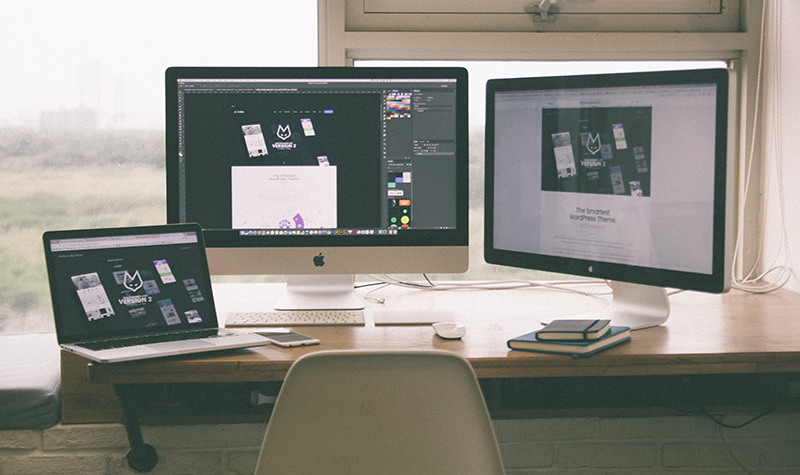
Passo a passo
PREPARIAMO IL LAVORO
Per prima cosa occorre preparare un disegno con linee ben pulite e il più possibile uniformi. Ricordati di unire tutte le linee e di non lasciare zone aperte altrimenti, quando andrai a selezionare le aree da colorare, il software ti selezionerà tutte le aree che non sono chiuse da linee, se l’apertura è minima puoi provare ad abbassare un po’ la Tolleranza.
Il consiglio è di fare un disegno semplice: può essere una scatola, una mela, una penna, una tazza, un bottone, una sfera, un cubo, un cilindro, una piramide o… un macinino da caffè.
Ti consiglio di dedicare un po’ di tempo alla preparazione del disegno. Inizia schizzando la forma generale dell’oggetto a grafite o con le matite colorate e, in questo caso, usa colori chiari (rosso, arancione, rosa): più morbido è lo strumento che utilizzi per tracciare il tuo disegno, più la tua fantasia lavorerà nell’individuare una forma definitiva con un tratto sempre più forte ma non rigido.
Quando hai individuato una forma che ti convince e ti piace puoi passare a delinearne i contorni definitivi. Per fare questo utilizza prima una matita blu, verde o viola. Se hai un tavolo luminoso, o semplicemente una “finestra luminosa”, sovrapponi un nuovo foglio e ripassa solo le linee blu, ricordandoti di essere preciso e di chiudere i tracciati.
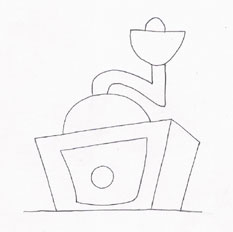

Se vuoi puoi indicare nel disegno definitivo le zone di luce e di ombra come vedi nell’esempio. Impara a utilizzare il colore blu per indicare le zone di ombra, come nell’esempio. Stendi il colore in modo uniforme oppure disegna solo la linea di separazione tra la luce e l’ombra.
Nota bene:
Nel mio esempio coloreremo il disegno pulito, con le sole linee di contorno della figura, senza indicazione di luci e ombre a matita.
– Digitalizza il disegno con lo scanner
– Salvalo con un nome riconoscibile (come: Coloritura_- _Nome oggetto_-_01) e prendi l’abitudine di creare una cartella apposita e non lasciare i file sul desktop.
– A questo punto aprilo in Photoshop.
PREPARAZIONE DELL’AREA DI LAVORO
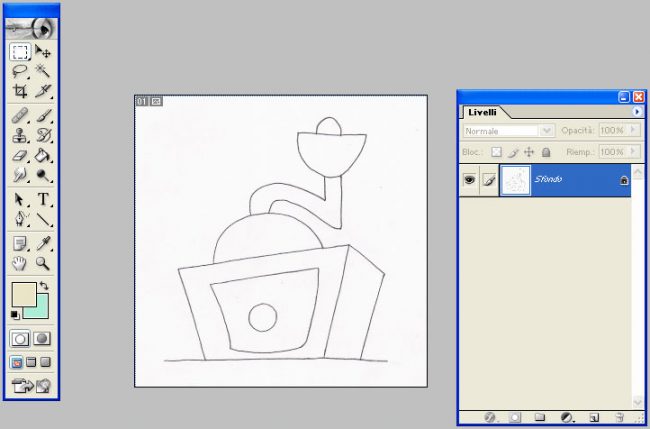
– Per prima cosa crea un nuovo livello con il nome Colore.
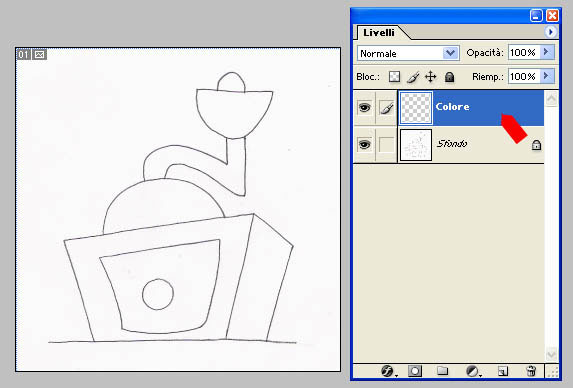
– Salva in formato *.PSD senza chiudere.
– Scegli i pennelli da utilizzare. In questo esempio utilizziamo il pennello denominato Aerografo Penna Flusso Opaco.
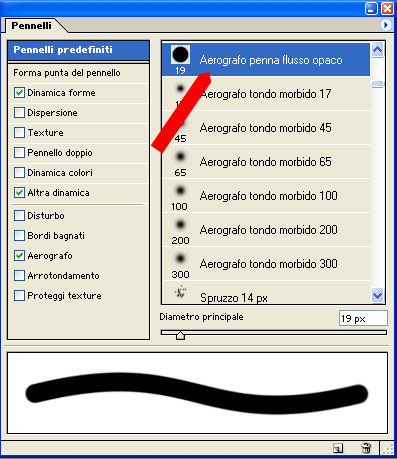
Articolo gentilmente scritto da Paola Pozzessere, revisione di Lorena Laurenti

